
Talaan ng mga Nilalaman:
- Mga gamit
- Hakbang 1: Link ng Mga Listahan ng Mga Bahagi, Mga Pag-print ng 3D / Laser Cutting Files, at Code
- Hakbang 2: Babala sa Kaligtasan: Maghanap ng Kasosyo at Maging Ligtas
- Hakbang 3: Panoorin ang Video
- Hakbang 4: Paglalahad ng Suliranin
- Hakbang 5: Pakikipag-ugnayan ng User Sa System
- Hakbang 6: Konstruksiyon ng SAI: Hakbang-hakbang
- Hakbang 7: Paglikha ng Ambient Display: Hakbang-hakbang
- Hakbang 8: Pagkonekta sa mga SAI sa Takdang Arduino: Hakbang-hakbang na Proseso
- May -akda John Day [email protected].
- Public 2024-01-30 13:12.
- Huling binago 2025-01-23 15:13.


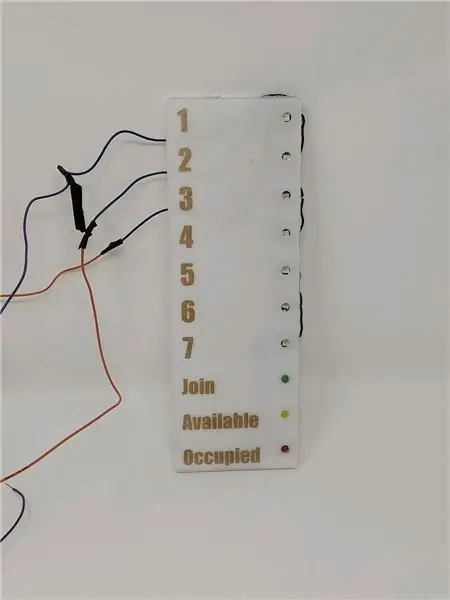
Nais mong gawing mas madali upang makahanap ng isang lugar ng pag-aaral sa panahon ng huling linggo? Isaalang-alang ang pagbuo ng mga tagapagpahiwatig ng lugar ng pag-aaral!
Sa pinakasimpleng ito, ang system ay isang koleksyon ng Mga Study Area tagapagpahiwatig (SAIs) na konektado sa isang pangunahing mapagkukunan ng kapangyarihan na nagpapahiwatig ng pagkakaroon ng isang puwang ng pag-aaral gamit ang mga kulay berde, dilaw, at pula, nangangahulugang magagamit, walang tao, at sinakop, ayon sa pagkakabanggit.
Kapag ang tagapagpahiwatig ay berde, nangangahulugan ito na ang isang tao ay nakaupo sa lugar ng pag-aaral ngunit handang pahintulutan ang iba pang mga indibidwal na umupo sa kanila.
Dilaw nangangahulugang walang kasalukuyang sumasakop sa lugar ng pag-aaral.
Panghuli, ang pula ay nangangahulugan na ang lugar ay inookupahan at ang residente ay ayaw mag-imbita ng iba sa kanilang mesa.
Kung interesado ka na gawing mas maginhawa ang system upang makahanap ng mga magagamit na spot sa isang sulyap, maaari kang gumawa ng isang nakapaligid na display at may bilang na mga tile na nagpapakita ng lahat ng mga lugar na konektado sa isang SAI at kung anong mga talahanayan ang batay sa mga may bilang na tile.
Ang partikular na sistemang ito ay idinisenyo upang gumana kasama ang mga booth na partikular (o anumang uri ng puwang sa pag-aaral na nakatakda sa isang pader) bilang bahagi ng isang klase sa Indiana University sa paggawa ng mabuti! Ang kredito para sa paglikha ng disenyo na ito ay napupunta kay Caiden Paauwe, Parker Weyer, at Evan Wright.
Nasa ibaba ang listahan ng buong hanay ng mga kagamitan at materyales na kinakailangan upang maitayo ang proyektong ito.
Mga gamit
Listahan ng Mga Bahagi
Tagapagpahiwatig ng Lugar ng Pag-aaral
-7 3D naka-print na mga dom
-7 1/8 laser na pinutol ang puting mga plate ng acrylic na mukha (walang mga butas)
-7 1/8 laser na pinutol ang puting mga plate ng acrylic na mukha (tatlong butas)
-7 1/8 laser cut puting acrylic base plate (walang butas)
-7 1/8 laser cut puting acrylic base plate (square hole)
-7 Lilypad Arduino Simple Boards
-7 Mga Push Button (tukoy na tatak na kasama sa mga wishlist ng bahagi sa ibaba)
-7 Adafruit Super Bright Green 5mm LEDs
-7 Adafruit Super Bright Yellow 5mm LEDs
-7 Adafruit Super Bright Red 5mm LEDs
Ipinapakita ang paligid
-1 1/8 laser cut cut acrylic ambient display faceplate
-1 1/8 laser cut puting acrylic ambient display base (na may etchings)
-7 Adafruit Flora Neopixels
-1 Adafruit Super Bright Green 5mm LEDs
-1 Adafruit Super Bright Yellow 5mm LEDs
-1 Adafruit Super Bright Red 5mm LEDs
Miscellaneous
-1 Arduino Dahil
-1 USB sa plug converter
-7 Laser cut ¼”mga marker na may bilang na kahoy na may bilang
-1 Coil ng wire ng panghinang
-1 Sheet ng lana (iyong pinili)
-1 Tape ng Copper
-1 Sheet ng papel
-1 Mainit na mga stick ng pandikit
-1200 ft Wire 24 AWG solong likid
Kagamitan
-Panghinang
-Gunting
-Wire Cutter
-Mainit na glue GUN
-3d printer
-Laser pamutol
-Calipers
-Sukat ng Tape
TANDAAN: Kakailanganin mo ng pag-access sa isang 3D printer at isang laser cutter para sa proyektong ito. Ang mga mapagkukunang nauugnay sa mga machine na iyon - PLA, acrylic, kahoy - ay pinakaligtas na magamit kapag gumagamit ng mga mapagkukunang ibinigay ng kumpanya o pagawaan na nagbibigay ng 3D printer at laser cutter. Ito ay dahil sa mga panganib sa kaligtasan na nauugnay sa pag-print sa o pagputol sa ilang mga uri ng mga materyales. Mangyaring maging maingat sa paggamit ng mga machine na ito. Katulad nito, ang dami ng mga mapagkukunang ito na kakailanganin mo - acrylic at PLA - ganap na nakasalalay sa kung gaano karaming mga SAI ang nais mong buuin. Kumunsulta sa may-ari ng laser cutter at 3D printer na iyong pinagtatrabahuhan upang matukoy kung gaano karaming materyal ang kailangan mo para sa proyektong ito.
Hakbang 1: Link ng Mga Listahan ng Mga Bahagi, Mga Pag-print ng 3D / Laser Cutting Files, at Code
Kasama sa seksyong ito ang listahan ng mga bahagi, mga file, at code na kailangan mo upang maitayo ang proyektong ito.
Listahan ng Mga Bahagi
a.co/bBjLOWB
TANDAAN: Ang listahang ito ay HINDI nagsasama ng isang komprehensibong listahan ng mga materyales na kinakailangan upang ma-cut ang laser o mag-print ng 3D. Mangyaring kumunsulta sa pagawaan, paaralan, o kumpanya na nagmamay-ari ng 3D printer o laser cutter upang magpasya sa mga pinakamahusay na materyales.
Code
drive.google.com/open?id=16zA8ictzl7-CAp_X…
I-download ang code at gumamit ng isang.zip file extraction tool tulad ng 7Zip upang ma-access ang code. Ikonekta ang bawat Arduino Lilypad sa iyong computer sa pamamagitan ng USB cable na ibinigay ng produkto. I-drag at i-drop ang code sa bawat Lilypad Kumpletuhin ang parehong pag-download at drag and drop siguraduhin na i-upload ang code para sa Lilypad Arduinos at Arduino Dahil bago itayo ang bawat SAI. Maaari mo itong gawin sa pamamagitan ng pag-drag nang naaangkop sa naaangkop na mga file ng code sa bawat produkto habang naka-plug ito sa iyong computer. Hindi mo kailangan ang.ino file. I-download lamang ang iba pang file sa bawat folder.
Mga file
Ang lahat ng mga file ay nakakabit dito. Gayunpaman, hindi mo kakailanganin ang lahat ng mga file nang sabay.
Ang mga file na may pangunahing salitang "Ambient Display" ay gagamitin ng eksklusibo para sa paggupit ng Ambient Display.
Ang karapatan ng file na "Faceplate_Bottomplate" ay nagbibigay sa itaas at ibaba ng mga piraso ng acrylic para sa mga SAI na hindi nangangailangan ng mga butas.
Ang "Faceplates na may butas" ay nagbibigay ng puting mga piraso ng acrylic na iyong ilalagay ang iyong mga LED sa paggamit ng mainit na pandikit.
Binibigyan ka ng "Bottomplates with hole" sa ilalim na bahagi ng SAI kung saan mo ididikit ang iyong mga push-button.
Ang huling file na nagtatapos sa.stl ay ang iyong ginagamit upang mai-print ang mga 3D PLA domes para sa mga SAI.
Hakbang 2: Babala sa Kaligtasan: Maghanap ng Kasosyo at Maging Ligtas
Ang proyektong ito ay medyo madaling sundin ngunit mahirap ipatupad nang mag-isa. Inirerekumenda na buuin mo ang proyektong ito kasama ang isang kasosyo upang gawing mas madali ang proseso.
Bago simulan ang proyekto, tiyaking nauunawaan mo ang mga pangunahing kaalaman sa circuitry, paghihinang, pag-print ng 3D, at paggupit ng laser.
Dapat mong maunawaan ang pagkakaiba sa pagitan ng positibo at negatibo, kung paano gumawa ng isang mahusay na koneksyon na solder, at kung paano maiwasan ang hindi sinasadyang pagkalason sa iyong sarili ng nakakalason na gas kapag ang paggupit ng laser (yikes!).
Huwag subukang gumamit ng isang laser cutter o 3D printer nang mag-isa nang walang nakaraang karanasan. Mangyaring humingi ng tulong mula sa isang propesyonal para sa paggupit ng laser
Hakbang 3: Panoorin ang Video
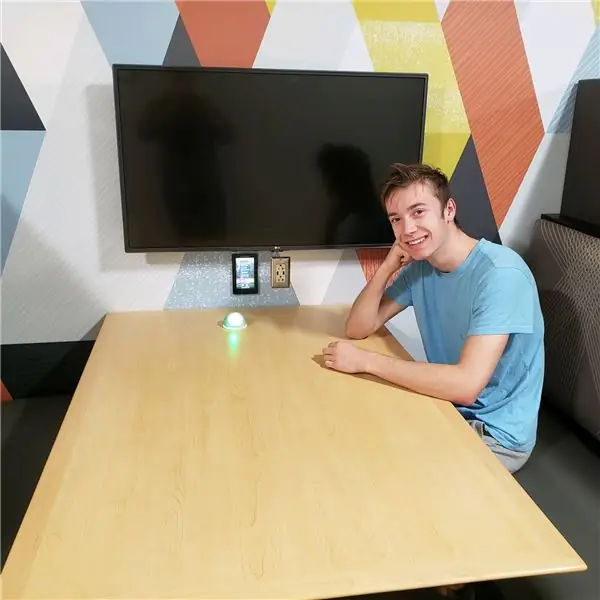

Dahil sa paghihirap na kinakailangan upang ipaliwanag ang disenyo na ito ng eksklusibo sa pagsusulat, isang video ang ibinigay na naglalarawan sa buong proseso ng disenyo nang detalyado.
Para sa isang mas mahusay na pag-unawa sa system, mangyaring panoorin ang nakalakip na video.
Hakbang 4: Paglalahad ng Suliranin
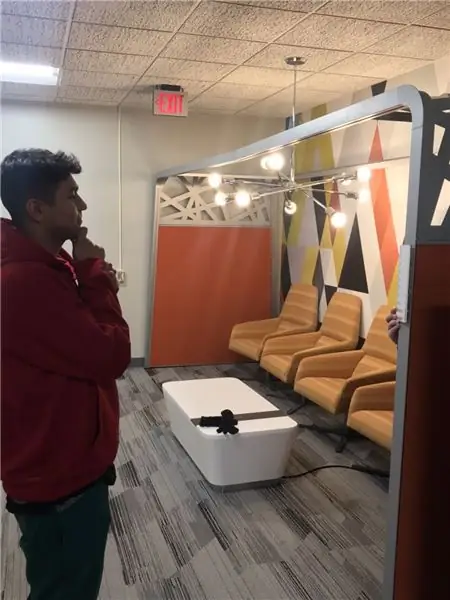
Ang paghahanap ng isang bukas na lugar ng pag-aaral ay maaaring maging mahirap sa panahon ng finals. Ang aming hangarin sa proyektong ito ay upang gawing mas madali upang makahanap ng isang magagamit na lugar at gawin itong pakiramdam na mas ligtas at mas bastos na umupo sa isang mesa kasama ang isa pang indibidwal na hindi mo alam.
Nilalayon naming gawin ito sa pamamagitan ng teknolohiya na pinadali ang pakikipag-ugnay sa lipunan. Karamihan sa teknolohiya - tulad ng Skype, Facebook Messenger, o Twitter - eksklusibong paganahin ang pakikipag-ugnay sa lipunan. Kung wala ito, hindi tayo maaaring makipag-usap sa isa't isa. Sa pamamagitan ng pagpapadali ng pakikipag-ugnay sa lipunan sa teknolohiya, inaasahan naming pagyamanin at hikayatin ang mga pakikipag-ugnayan sa totoong buhay kaysa gawing posible ang mga ito sa malayong distansya.
Ngunit mayroong isang puwang sa pagsasaliksik at sa disenyo tungkol sa pagpapabilis ng teknolohiya. Napakakaunting mga disenyo ang partikular na sumusubok na pangasiwaan ang pakikipag-ugnay sa panlipunan sa harap ng paganahin ito.
Dinisenyo namin ang proyektong ito na may pag-asang punan ang agwat na iyon at gawing mas madali para sa mga mag-aaral na maghanap ng mga lugar ng pag-aaral.
Ang proyektong ito ay dinisenyo sa Indiana University para sa hangarin na mapawi ang stress ng paghahanap ng magagamit na mga lugar ng pag-aaral at iparamdam na hindi gaanong masungit / mas komportable na magtanong kung maaari kang umupo sa isang mesa sa isang taong hindi mo kakilala.
Hakbang 5: Pakikipag-ugnayan ng User Sa System
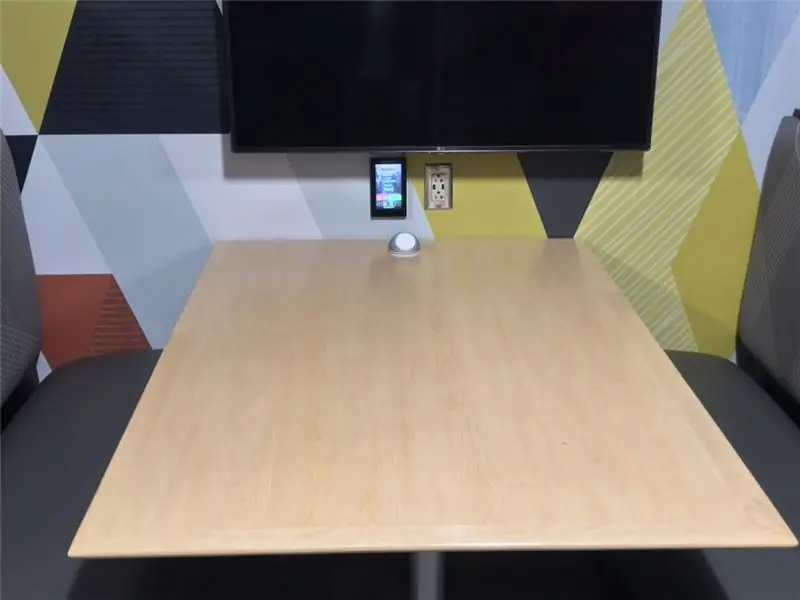

Ang mga pakikipag-ugnayan ng gumagamit sa system ay napaka-simple. Sinusundan ng mga gumagamit ang tatlong pangunahing mga hakbang:
1. Pagmamasid sa ambient display
2. Pagpili ng isang mesa
3. Pag-update ng SAI
TANDAAN: Ang mga SAI ay awtomatikong nagiging dilaw pagkalipas ng dalawang oras kung sakaling makalimutan ng mga gumagamit na i-update ang system kapag umalis sila sa lugar ng pag-aaral.
Hakbang 6: Konstruksiyon ng SAI: Hakbang-hakbang
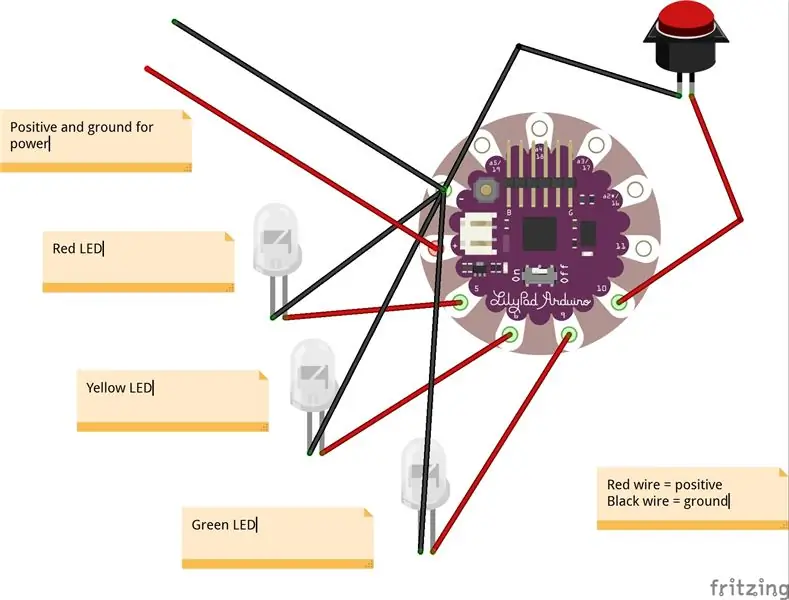

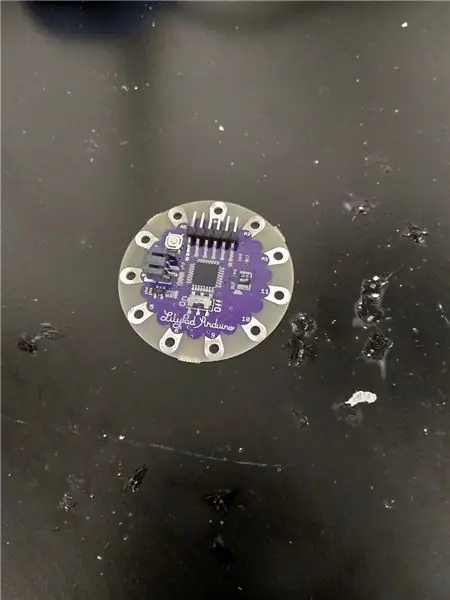
1. Simulan ang mga 3D doming sa pag-print
2. Gupitin ng laser ang lahat ng mga Faceplates at baseplate ng Study Area Indicator
3. Sukatin at gupitin ang lahat ng Tagapagpahiwatig ng Area ng Pag-aaral at mga Ambient Display wires
4. Mga panghinang na LED at itulak ang mga pindutan sa Lilypad Arduinos
a. Paghinang ang positibong dulo ng pulang LED upang i-pin ang 5 ng bawat Arduino Lilypad
b. Paghinang ang positibong dulo ng dilaw na LED upang i-pin ang 6 ng bawat Arduino Lilypad
c. Paghinang ang positibong dulo ng berdeng LED upang i-pin ang 9 ng bawat Arduino Lilypad
d. Maghinang ng isang dulo ng pindutan ng itulak upang i-pin ang 10
e. Mga kadahilanan ng solder para sa pula, dilaw, at pula na LEDs at pindutan ng push sa ground pin ng bawat Arduino Lilypad (kinakatawan ng simbolo ng negatibong pag-sign)
f. Sa wakas, ang mga panghinang mahabang wires (ang laki na nais mong iunat ang bawat SAI sa Arduino Dahil) sa mga pin 11, A2, A3, positibo (kinakatawan ng isang plus sign) at negatibo (kinakatawan ng isang minus sign). Ito ang mga linya ng impormasyon para sa pula, dilaw, at berde na mga LED at linya ng kuryente ayon sa pagkakabanggit.
5. Mainit na kola ng Pag-aaral ng Tagapagpahiwatig na mga faceplate magkasama (walang mga butas na nakadikit sa tatlong butas)
6. Mga Mainit na pandikit na Tagapagpahiwatig ng Area ng Pag-aaral ay humantong sa mga butas ng faceplate
7. Mainit na kola ng Mga Pag-aaral ng Tagapahiwatig na itulak ang mga pindutan sa mga baseplate (parisukat na butas)
8. Mainit na pandikit ang maliliit na piraso ng lana papunta sa ilalim ng baseplates ng Area ng Pag-aaral ng Pag-aaral (square hole)
9. Mga baseplate ng Mainit na pandikit na Pag-aralan ng Area glue (walang butas) sa mga piraso ng lana sa mga baseplate na nakakabit sa mga baseplates ng Area ng Pag-aaral ng Study (square hole)
10. Mga mainit na pandikit na Tagapagpahiwatig ng Area ng Pag-aaral sa loob ng mga domain ng Mga Tampok ng Pag-aaral na lugar ng Mga Hot na Kola na baseplate sa mga domain ng Mga Tagapagpahiwatig ng Area ng Pag-aaral
Tapos ka na sa iyong pagtatayo ng SAI! Susunod, magpapatuloy kami upang gawin ang Ambient Display.
TANDAAN: Ang mga laki para sa panloob na mga wire ay variable. Gupitin lamang ang mga ito ng sapat na katagal upang maabot mula sa mga pin sa Arduino hanggang sa LED na ididikit sa faceplate ng SAI. Tiyaking suriin mo kung aling panig ang positibo at negatibo para sa mga LED bago ito ihihinang sa Arduino Lilypads.
Hakbang 7: Paglikha ng Ambient Display: Hakbang-hakbang
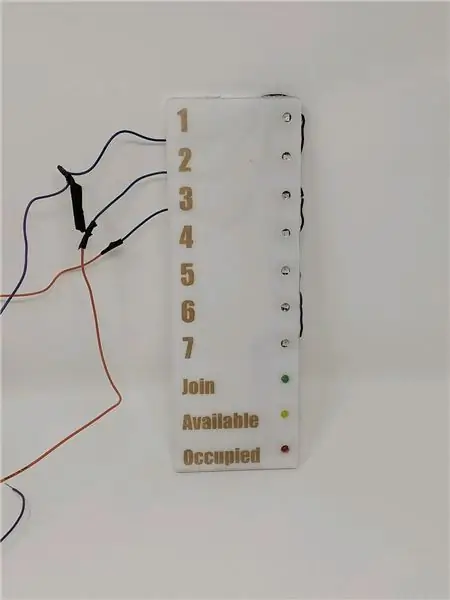

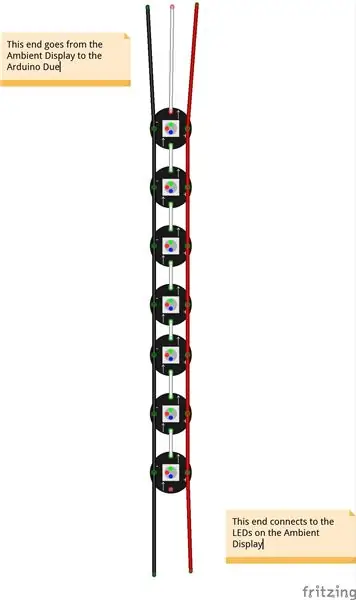
- Pinutol ng laser ang puting acrylic at malinaw na mga piraso ng acrylic para sa Ambient Display
- Ipunin ang 7 Adafruit Flora Smart Neopixels
- Ipunin ang kawad
- Ipunin ang sheet ng papel
- Ipunin ang tape ng tanso
- Ipunin ang 3 Super Bright LEDs (isa sa bawat kulay)
- Lumikha ng isang positibo (pulang kawad sa imahe) at negatibong parallel (itim na kawad sa imahe) circuit na kumokonekta sa lahat ng 7 Neopixel sa pamamagitan ng paghihinang ng mga koneksyon
- Lumikha ng isang circuit ng impormasyon (puting kawad sa imahe) na kumokonekta sa lahat ng 7 Neopixels sa pamamagitan ng paghihinang ng mga koneksyon (siguraduhin na ang mga direksyon na arrow sa Neopixel ay lahat ng papunta sa parehong direksyon)
- Siguraduhin na ang lahat ng tatlong mga linya ay umaabot sa kabila ng Neopixel strip upang maaari silang kumonekta sa susunod na bahagi
- Gupitin ang isang maliit na parisukat ng papel at lumikha ng isang parallel circuit sa papel gamit ang tanso tape (mas madali kaysa sa paghihinang ng mga LED nang direkta sa Neopixel parallel circuit)
- Pantayin ang mga Super Bright LED sa tansong tape parallel circuit na may berde sa tuktok, dilaw sa gitna, at pula sa ilalim
- Paghinang ng mga LED sa tansong tape. Tiyaking maitugma ang positibo at negatibong mga circuit sa landas na iyong nilikha gamit ang Neopixel strip
- Paghinang ng parallel circuit mula sa Neopixel strip patungo sa parallel tape ng circuit ng tanso
- Ikabit ang buong unit gamit ang isang mainit na glue gun sa likuran ng puting acrylic cutting para sa Ambient Display
- Gumamit ng isang hot glue gun upang ikabit ang malinaw na tuktok ng acrylic sa harap ng puting acrylic display
TANDAAN: Ang mga may bilang na etchings sa puting acrylic ay maaaring mahirap makita. Mayroong dalawang mga pagpipilian para sa pagwawasto nito. Ang pinakamadaling paraan ay umalis sa brownish sticker na sumasakop na sumasakop sa acrylic. Ang paraan ng paggupit ng laser ng acrylic ay magpapadali para sa iyo na mai-save ang mga sticker at gamitin ang mga ito bilang nag-iisang imahe para sa bawat numero sa sign (ipinakita sa itaas sa halimbawa). Bilang kahalili, maaari mong gamitin ang isang itim na marker at scribble sa buong mga nakaukit na lugar ng puting acrylic cutting. Pagkatapos, tanggalin ang labis sa itaas at ang bahagi ng marker na ginawa sa pag-ukit ay mananatili sa lugar.
DISCLAIMER: Ang pagputol ng laser ay lubhang mapanganib nang walang pangangasiwa ng isang bihasang propesyonal. Mangyaring huwag magpatakbo ng isang laser cutter nang walang pagsasanay at tamang bentilasyon.
Hakbang 8: Pagkonekta sa mga SAI sa Takdang Arduino: Hakbang-hakbang na Proseso

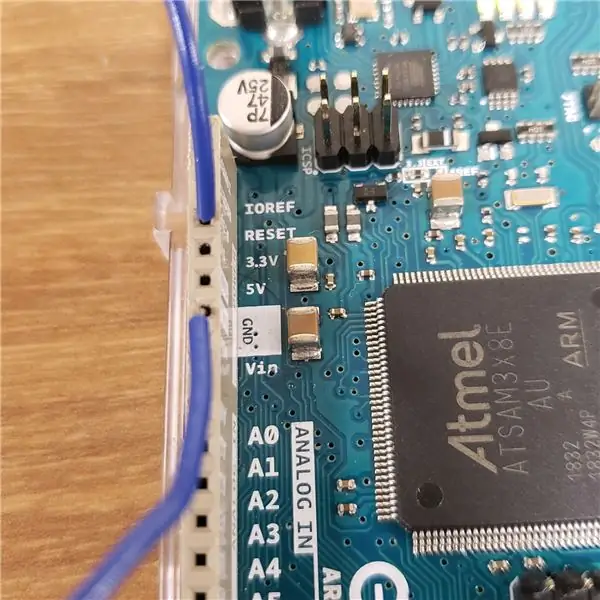
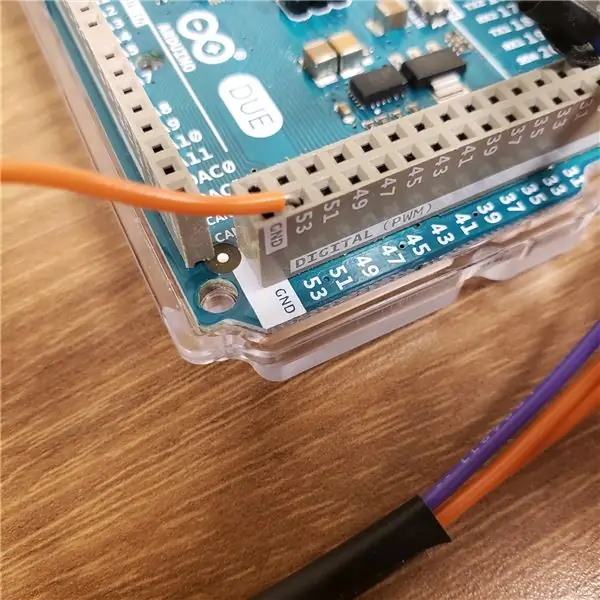

Ang pagkonekta sa lahat ng mga SAI sa Arduino due ay masasabing ang pinaka mahirap na aspeto ng proyektong ito. Ito ang mga hakbang na maaari mong sundin upang ikonekta ang system.
Parallel Circuits at Plugging sa Ground at Power
dapat kang lumikha ng hindi bababa sa dalawang magkatulad na mga circuit gamit ang iyong natitirang wire kung balak mong gumamit ng higit sa 1 SAI nang paisa-isa. Gawin lamang ito sa pamamagitan ng paggupit ng kawad sa maliliit na bahagi at ilantad ang kawad sa parehong dulo gamit ang mga wire cutter at pagkatapos ay i-twist ang mga ito.
1. Tukuyin ang bilang ng mga SAI na balak mong gamitin nang sabay-sabay
2. Gupitin ang kawad, iikot ang mga ito upang lumikha ng "mga node" na maaari mong solder ng Ambient Display at mga koneksyon sa ground at power ng SAI
3. Maghinang ng lahat ng positibong mga wire para sa mga SAI at Ipinapakita sa paligid ng isang linya ng parallel circuit
4. Paghinang ng lahat ng mga wire sa lupa para sa mga SAI at Ipinapakita sa paligid ng iba pang linya ng parallel circuit
5. Ikonekta ang linya ng mga bakuran sa Arduino Dahil sa pamamagitan ng pag-input ng nakalantad na kawad nang direkta sa isang lugar na nagsasabing "GRD" tulad ng ipinakita sa mga larawan sa itaas
6. Ikonekta ang linya ng mga positibo sa 3.3 volts (ipinakita sa larawan sa itaas)
Ipinapakita ang paligid
1. Ikonekta ang wire ng impormasyon ng Ambient Display sa digital pin 53
2. Hangga't nakakonekta mo na ang positibo at ground, ang lahat ng Neopixels ay dapat na nagpapakita ng pula
Mga SAI
1. Para sa bawat yunit, unti-unting ikonekta ang mga wire ng impormasyon sa angkop simula sa pin 22 (pula, dilaw, berde, ulitin)
a. Katulad ng larawan sa itaas, ipasok ang pulang LED wire sa impormasyon sa digital pin 22
b. Ipasok ang dilaw na impormasyon ng LED wire sa digital pin 23
c. Ipasok ang berdeng LED wire ng impormasyon sa digital pin 24
2. Ulitin ang parehong proseso ng pagdaragdag ng numero ng pin ng 1, pagsunod sa pattern na pula, dilaw, berde, para sa mga wire ng impormasyon.
TANDAAN: Ang pag-plug sa higit sa 7 mga SAI nang sabay-sabay ay madaliang sabihin, ngunit mahirap gawin. Pinapayuhan na huwag kang mag-plug ng higit sa 7 mga SAI para sa bawat Arduino Dahil.
Opisyal mong nakumpleto ang Instructable na ito! Binabati kita!
Inirerekumendang:
Tagapagpahiwatig ng Pag-load ng Raspberry Pi CPU: 13 Mga Hakbang

Tagapagpahiwatig ng Load ng Raspberry Pi CPU: Kapag nagpapatakbo ng Raspberry Pi (RPI) bilang walang ulo nang walang console monitor, walang mga tukoy na visual na indikasyon na magagamit upang makilala ang RPI na talagang gumagawa ng isang bagay. Kahit na ang malayong terminal ay ginagamit sa SSH, oras-oras na pagpapatupad ng utos ng Linux
Tagapagpahiwatig ng Temperatura ng Raspberry Pi CPU: 11 Mga Hakbang (na may Mga Larawan)

Tagapagpahiwatig ng Temperatura ng Raspberry Pi CPU: Dati ipinakilala ko ang simpleng circuit ng tagapagpahiwatig ng pagpapatakbo ng raspberry pi (Pagkatapos nito bilang RPI) sa oras na ito, ipapaliwanag ko ang ilang mas kapaki-pakinabang na circuit ng tagapagpahiwatig para sa RPI na tumatakbo bilang walang ulo (nang walang monitor) na paraan. Ipinapakita ng circuit sa itaas CPU tem
Awtomatikong Water Motor na May Antas na Tagapagpahiwatig: 6 Mga Hakbang (na may Mga Larawan)

Automated Water Motor Na May Antas na Tagapagpahiwatig: Kumusta Lahat, maligayang pagdating sa isa pang maituturo. Sa Project na ito matututunan namin kung paano lumikha ng Ganap na Awtomatikong Water Tank Level Controller na may tampok na antas ng tagapagpahiwatig ng tubig gamit ang Arduino Nano. Angrduino ang utak ng proyektong ito. Kukuha ito ng input mula sa
Mga tagapagpahiwatig ng Antas ng Tubig / Feed: 10 Mga Hakbang (na may Mga Larawan)

Mga tagapagpahiwatig ng Antas ng Tubig / Pakain: Sa itinuturo na ito ipapakita ko sa iyo kung paano ako gumawa ng isang tagapagpahiwatig ng antas ng tubig nang hindi ginagamit ang mga micro processors, micro controler, Raspberry Pi, Arduino atbp. Pagdating sa electronics, kumpleto ako " dummy ". Gumagamit ako ng ilang mga electronic na sangkap
Mga Ilaw ng Tagapagpahiwatig ng Katayuan ng Banyo at Awtomatikong Paglipat: 4 Mga Hakbang (na may Mga Larawan)

Mga Ilaw ng Tagapagpahiwatig ng Kalagayan ng Banyo at Awtomatikong Paglipat: Ang proyektong ito ay gumagamit ng mga switch ng proximity at relay upang makontrol ang isang bangko ng mga ilaw ng tagapagpahiwatig. Ang mga ilaw ay nagpapahiwatig ng katayuan sa pananakop ng dalawang banyo. Suliranin: Dalawang solong banyo ng gumagamit - sa isang bahay na istilo ng dorm - ay ibinabahagi ng maraming tao, ngunit
